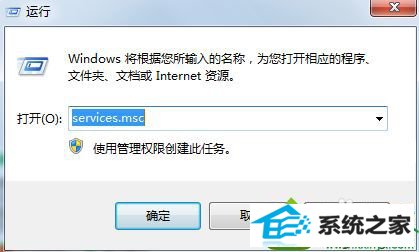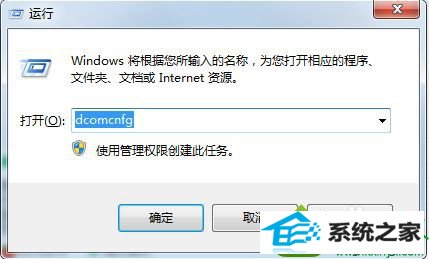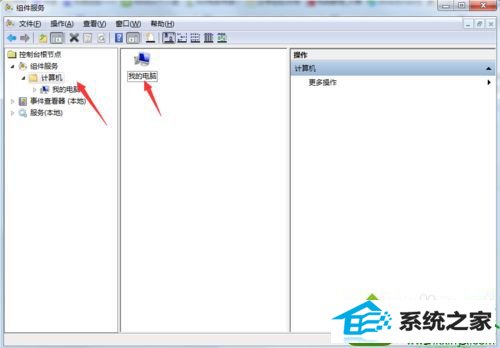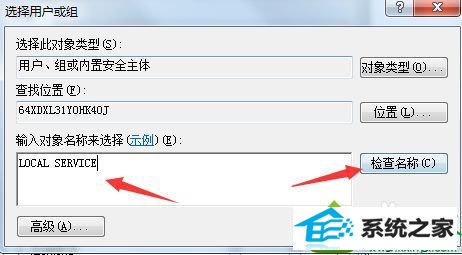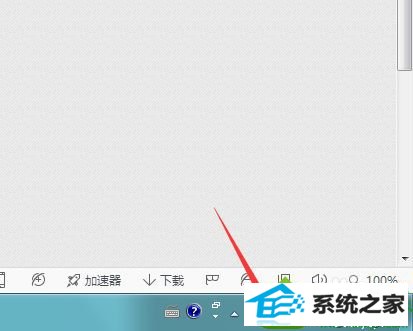win10系统右下角提示未连接但是可以上网的设置步骤
时间:2019-07-09 08:52 来源:
www.xixiwo.net 作者:win10系统之家
今天和大家分享一下win10系统右下角提示未连接但是可以上网问题的解决方法,在使用win10系统的过程中经常不知道如何去解决win10系统右下角提示未连接但是可以上网的问题,有什么好的办法去解决win10系统右下角提示未连接但是可以上网呢?小编教你只需要1、按下“win + R”快捷键打开运行窗口,输入“services.msc”,然后点击确定; 2、进入服务后,找到“dHCp Client的服务”查看其是否已经启动;就可以了;下面就是我给大家分享关于win10系统右下角提示未连接但是可以上网的详细步骤::

具体方法如下: 1、按下“win + R”快捷键打开运行窗口,输入“services.msc”,然后点击确定;
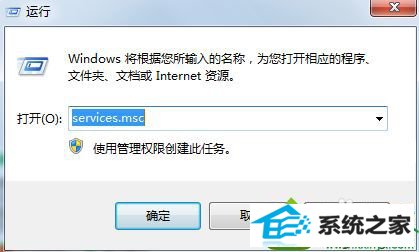
2、进入服务后,找到“dHCp Client的服务”查看其是否已经启动;

3、在服务列表中找到“network List service”服务,此时这个服务多半已经停止,点击启动可能会提示无法启动; 4、再次打开运行,输入“dcomcnfg”并点击确定进入“组件服务”;
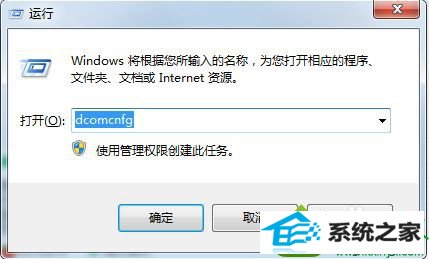
5、进入组件服务后,点击“计算机--我的电脑”;
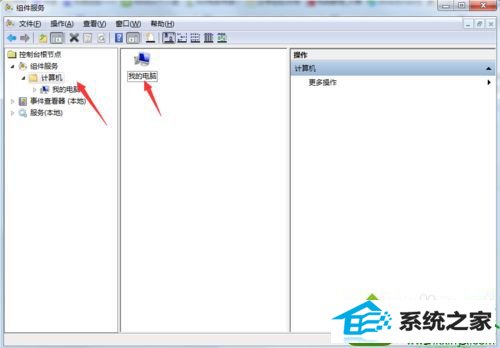
4、点击“doCM配置”,然后在右侧的列表中找到“netprofm”,右键点击它打开菜单,选择“属性”;

5、进入属性后,切换到“安全”选项卡,在“启动与激活权限”下方选择“自定义”,然后点击后面的“编辑”按钮;

6、进入“启动和激活权限”后,点击组或用户名下方的“添加”按钮;

7、在“输入对象名称来选择”中输入“LoCAL sERViCE”,点击“检查名称”,点击确定;
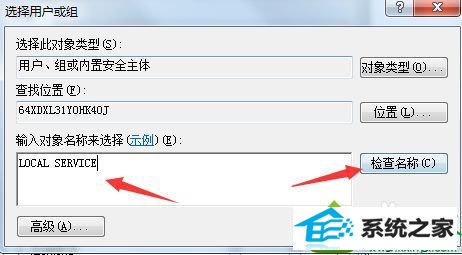
8、回到“启动和激活权限”窗口后,选中“LoCAL sERViCE”,将其下方的“本地启动”和“本地激活”设置为允许,点击确定; 9、再次打开服务,启动“network List service”服务,并将启动类型设置为自动即可。
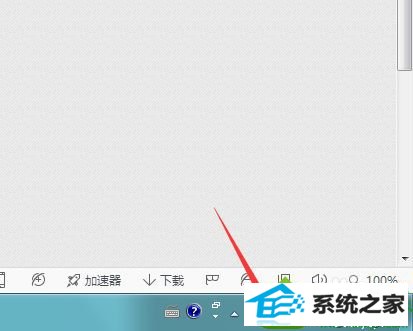
以上就是win10右下角提示未连接但是可以上网怎么办的全部内容了,只需要启动“network List service”服务即可解决问题。